Page 1

Applicazioni
Nokia N80-1
Internet Edition
Page 2

INFORMAZIONI SULLE APPLICAZIONI AGGIUNTIVE PER NOKIA N80
Nella memoria del dispositivo e sul CD-ROM fornito con il dispositivo sono
disponibili applicazioni aggiuntive sviluppate da Nokia e da altri produttori.
ESCLUSIONE DI GARANZIA
Le applicazioni di altri produttori fornite con il dispositivo potr ebbero essere state
sviluppate da o essere di proprietà di persone fisiche o giuridiche non affiliate o
facenti capo a Nokia. Nokia non detiene i copyright o diritti di proprietà
intellettuale di queste applicazioni di altri produttori. In quanto tale, Nokia non è
responsabile del supporto all’utente finale o della funzionalità di queste
applicazioni, né delle informazioni presentate nelle applicazioni o in questi
materiali. Nokia non fornisce alcuna garanzia per queste applicazioni di altri
produttori. UTILIZZANDO LE APPLICAZIONI L’UTENTE RICONOSCE CHE LE
APPLICAZIONI VENGONO FORNITE "COSÌ COME SONO" SENZA GARANZIE DI
ALCUN GENERE, ESPLICITE O IMPLICITE, E FINO AL LIMITE MASSIMO CONSENTITO
DALLA LEGGE VIGENTE. L’UTENTE RICONOSCE ALTRESÌ CHE NÉ LA NOKIA, NÉ I
SUOI LICENZIATARI O AFFILIATI RILASCIANO ALCUNA DICHIARAZIONE O
GARANZIA, ESPLICITA O IMPLICITA, INCLUSE, MA NON A TITOLO LIMITATIVO, LE
GARANZIE DI COMMERCIABILITÀ O IDONEITà PER UNO SCOPO PARTICOLARE NÉ
DICHIARANO O GARANTISCONO CHE LE APPLICAZIONI NON VIOLERANNO
BREVETTI, COPYRIGHT, MARCHI O ALTRI DIRITTI DI TERZI.
© 2006 Nokia. Tutti i diritti sono riservati.
Nokia, Nokia Connecting People, Nseries e N80 sono marchi o marchi registrati di
Nokia Corporation. Altri nomi di prodotti e società citati nel presente documento
possono essere marchi o marchi registrati dei rispettivi proprietari.
Nokia adotta una politica di continuo sviluppo. Nokia si riserva il diritto di
effettuare modifiche e miglioramenti a qualsiasi prodotto descritto nel presente
documento senza previo preavviso.
FINO AL LIMITE MASSIMO AUTORIZZATO DALLA LEGGE IN VIGORE, in nessuna
circostanza Nokia o qualsivoglia dei suoi licenziatari SARÀ ritenuto responsabile di
eventuali perdite di dati o di guadagni o di qualsiasi danno speciale, incidentale,
consequenziale o indiretto in qualunque modo causato.
Il contenuto di questo documento viene fornito COME TALE, fatta eccezione per
quanto previsto dalla legge in vigore. Non è avanzata alcuna garanzia, implicita o
esplicita, tra cui garanzie implicite di commerciabilità e idoneità per un fine
particolare, in relazione all'accuratezza, all'affidabilità o al contenuto del presente
documento. Nokia si riserva il diritto di modificare questo documento o di ritirarlo
in qualsiasi momento senza preavviso.
La disponibilità di prodotti, applicazioni e servizi particolari può variare a seconda
delle regioni. Per i dettagli e le informazioni sulle lingue disponibili, contattare il
rivenditore Nokia più vicino.
Alcune operazioni e funzioni dipendono dalla carta SIM e/o dalla rete, dal servizio
MMS oppure dalla compatibilità dei dispositivi e dai formati supportati per i
contenuti. Alcuni servizi sono a pagamento.
EDIZIONE 4 IT, 9251931
Page 3

Indice
Introduzione ...............................................4
Servizi di rete..........................................................................4
Assistenza................................................................................5
Internet.......................................................6
Chiamate via Internet..........................................................6
Download ................................................................................9
Mobile Search .....................................................................10
Connettività ............................................ 12
Tastiera senza fili Nokia ...................................................12
PTT ..........................................................................................12
Ufficio.......................................................18
Quickoffice ...........................................................................18
Adobe Reader .......................................................................20
Strumenti .................................................22
Configurazioni ....................................................................22
Configurazione guidata della rete WLAN ...................23
Utilizzo con il PC......................................25
Home Media Server ...........................................................25
Nokia Lifeblog ....................................................................27
Nokia PC Suite ....................................................................30
Adobe Photoshop Album Starter Edition ....................31
Page 4
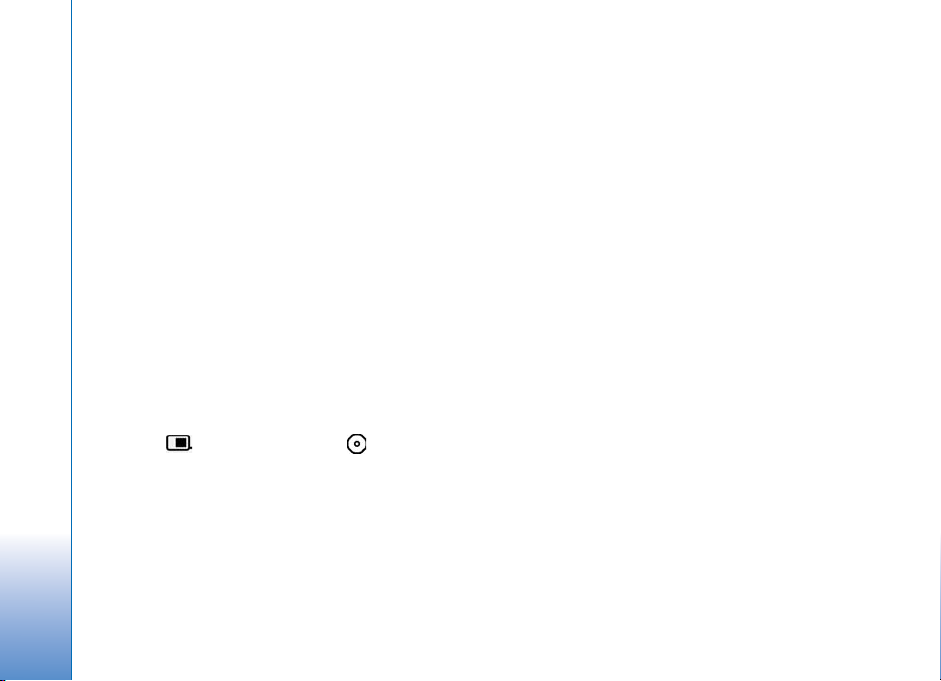
Introduzione
Numero di modello: Nokia N80-1
Di seguito denominato Nokia N80.
Introduzione
Nokia N80 è un potente e straordinario dispositivo
multimediale ed è dotato di numerose applicazioni
realizzate da Nokia e da altri sviluppatori che consentono
di sfruttare in modo ottimale le funzionalità di cui
dispone.
Alcune delle applicazioni fornite sono nella memoria del
dispositivo, mentre altre si trovano sul CD-ROM fornito
con il dispositivo.
Per utilizzare alcune applicazioni, è necessario accettare i
termini del contratto di licenza.
Nel presente documento, le icone riportate di seguito
indicano se l'applicazione è disponibile nella memoria del
dispositivo ( ) oppure sul CD-ROM ( ):
Fare riferimento al manuale d'uso per altre importanti
informazioni sul dispositivo.
Per utilizzare le applicazioni disponibili sul CD-ROM, è
necessario prima installarle su un PC compatibile.
I diritti di copyright potrebbero impedire la copia, la
modifica, il trasferimento o l’inoltro di alcune immagini,
musica (inclusi i toni di chiamata) e altri elementi.
4
Il dispositivo potrebbe avere dei siti preferiti e dei
collegamenti preinstallati per consentire l’accesso a siti
Internet di terzi. È possibile accedere a siti Internet di terzi
anche mediante il dispositivo. I siti Internet di terzi non
sono affiliati a Nokia e Nokia non avvalla questi siti né si
assume alcuna responsabilità per essi. Se si desidera
accedere a questi siti Internet, è necessario rispettare le
precauzioni relative alla protezione e al contenuto.
Servizi di rete
Per usare il telefono è necessario richiedere il servizio al
relativo operatore. Molte delle funzioni richiedono speciali
funzionalità di rete. Queste funzionalità non sono
disponibili su tutte le reti; altre reti potrebbero richiedere
la stipula di speciali accordi con il proprio operatore per
l'utilizzo di certi servizi di rete. L'operatore potrà fornire le
necessarie istruzioni e tutte le informazioni tariffarie
relative ai servizi. Alcune reti potrebbero avere limitazioni
che incidono sulle modalità d’uso dei servizi di rete. Ad
esempio, alcune reti potrebbero non supportare tutti i
servizi e i caratteri di particolari lingue.
L’operatore potrebbe aver richiesto la disabilitazione o la
non attivazione di alcune funzioni sul dispositivo. In questo
Page 5

caso, tali funzioni non appariranno sul menu del
dispositivo. Il dispositivo potrebbe anche avere una
configurazione speciale, ad esempio, i nomi dei menu, il
loro ordine e le corrispondenti icone potrebbero essere
diversi. Per ulteriori informazioni, rivolgersi al proprio
fornitore di servizi.
Assistenza
L'assistenza per le applicazioni non Nokia viene fornita dai
rispettivi produttori. Se si verificano problemi in una delle
applicazioni, contattare il servizio di assistenza tramite il
sito Internet della società che ha realizzato il software. Per
ulteriori informazioni, vedere i collegamenti Web riportati
al termine della descrizione di ciascuna applicazione nel
presente manuale.
Introduzione
5
Page 6
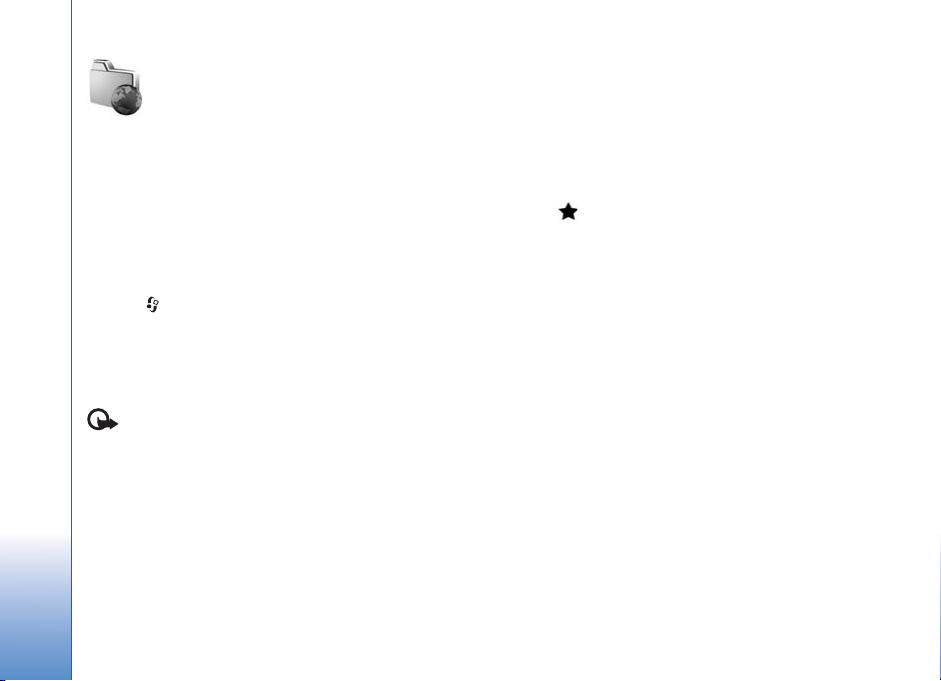
Internet
Internet
Chiamate via Internet
Con il servizio di chiamata via Internet (servizio di rete), è
possibile effettuare e ricevere chiamate su Internet.
Per effettuare o ricevere chiamate via Internet, il
dispositivo deve essere connesso a un servizio di chiamata
via Internet.
Premere e selezionare Internet > Tel. Internet.
Per connettersi a un servizio di chiamata via Internet, il
dispositivo deve trovarsi all’interno dell’area di copertura
di una rete di connessione, come un punto di accesso LAN
senza fili.
Importante: Abilitare sempre uno dei metodi di
criptatura disponibili per aumentare la sicurezza della
propria connessione LAN. L'uso della criptatura riduce il
rischio di accesso non autorizzato ai propri dati.
In alcuni paesi, come in Francia, esistono delle limitazioni
all'uso della LAN senza fili. Per ulteriori informazioni,
rivolgersi alle autorità locali.
I punti di accesso disponibili variano in base al fornitore di
servizi.
6
Per connettersi al servizio di chiamata via Internet,
selezionare una rete di connessione disponibile dall’elenco
e premere Seleziona. Le reti salvate, contrassegnate
dall’icona ,vengono visualizzate per prime nell’elenco.
Se si desidera interrompere l’avvio della connessione,
selezionare Annulla.
Una volta stabilita la connessione a un servizio, è possibile
salvare la rete LAN senza fili utilizzata come punto di
accesso conosciuto.
Selezionare Opzioni, quindi:
Connetti a servizio — per stabilire la connessione a un
servizio, quando sono disponibili un servizio di chiamata
via Internet e una rete di connessione.
Disconnetti da servizio — per terminare la connessione al
servizio di chiamata via Internet.
Cambia servizio — per selezionare il servizio di chiamata
via Internet per le chiamate in uscita, se il dispositivo è
connesso a più di un servizio. Questa opzione viene
visualizzata solo se vi sono più servizi configurati
disponibili.
Page 7
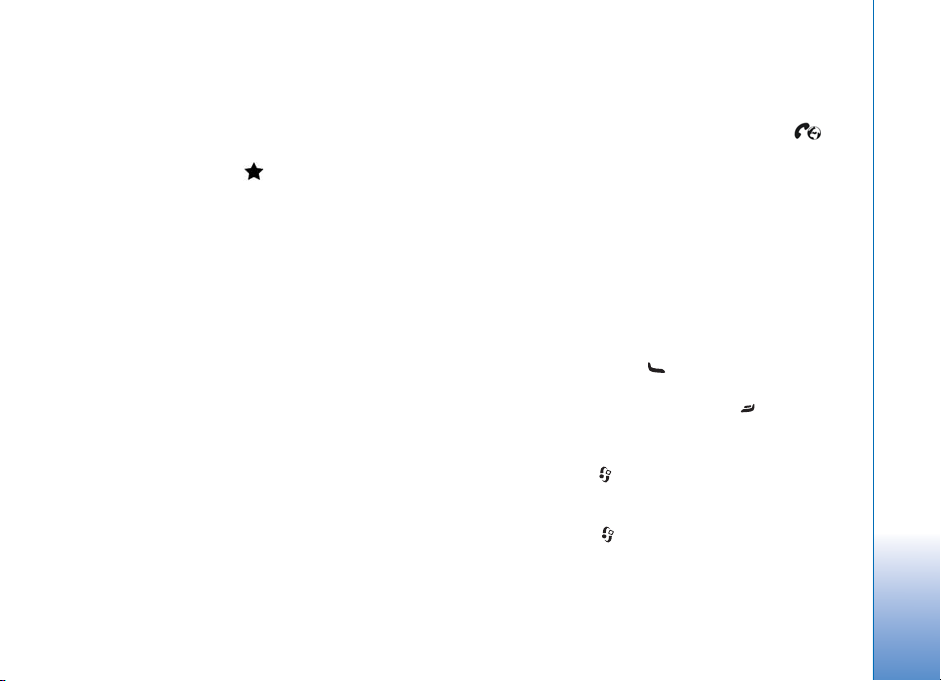
Configura servizio — per configurare nuovi servizi. Questa
opzione viene visualizzata solo se vi sono servizi non
configurati.
Salva rete — per salvare la rete alla quale si è connessi al
momento. Le reti salvate in precedenze sono
contrassegnate dall’icona nell’elenco delle reti di
connessione. Questa opzione viene visualizzata solo se si è
connessi a una rete LAN senza fili non salvata.
Usa rete nascosta — per connettersi a un servizio di
chiamata via Internet utilizzando una rete LAN senza fili
nascosta.
Aggiorna — per aggiornare manualmente l’elenco delle
reti di connessione. Usare questa opzione se la propria rete
LAN senza fili non appare in elenco. L’elenco viene anche
aggiornato automaticamente ogni 15 secondi.
Impostazioni — per modificare le impostazioni.
Esci — per chiudere l’applicazione.
Le opzioni disponibili possono variare.
Il dispositivo può essere connesso ad un solo punto di
accesso LAN senza fili alla volta. Se si usano due o più
servizi di chiamata via Internet che utilizzano lo stesso
punto di accesso, il dispositivo può essere connesso a più
servizi contemporaneamente. Il servizio usato per le
chiamate via Internet in uscita appare nella vista in cui
solo elencate le reti di connessione e può essere
modificato selezionando Cambia servizio.
Quando si è connessi a un servizio di chiamata via
Internet, nella modalità standby appare l’icona .
È possibile che nel menu rapido sia incluso un
collegamento per l’opzione Tel. Internet oppure è
possibile aggiungerlo. Utilizzando il collegamento, è
possibile effettuare la registrazione manualmente, se sono
disponibili un servizio di chiamata via Internet e un punto
di accesso. Se la connessione a un servizio di chiamata via
Internet è già stabilita, il dispositivo richiede se si desidera
disconnettersi dal servizio.
Per effettuare una chiamata via Internet nella modalità
standby, immettere il numero di telefono o l’indirizzo
Internet, quindi premere . Per passare dalla modalità
di immissione numeri alle lettere, tenere premuto il tasto
#. Per terminare la chiamata, premere .
È inoltre possibile effettuare una chiamata via Internet da
Rubrica e Registro. Per effettuare una chiamata da
Rubrica, premere e selezionare Rubrica, scorrere fino
al nominativo desiderato e selezionare Opzioni >
Chiamata via Internet. Per effettuare una chiamata da
Registro, premere e selezionare Preferiti > Registro >
Chiam. recenti e Ch. senza risp., Chiam. ricevute o Ch.
effettuate, scorrere fino al nominativo desiderato e
selezionare Opzioni > Chiama > Chiamata via Internet.
Internet
7
Page 8
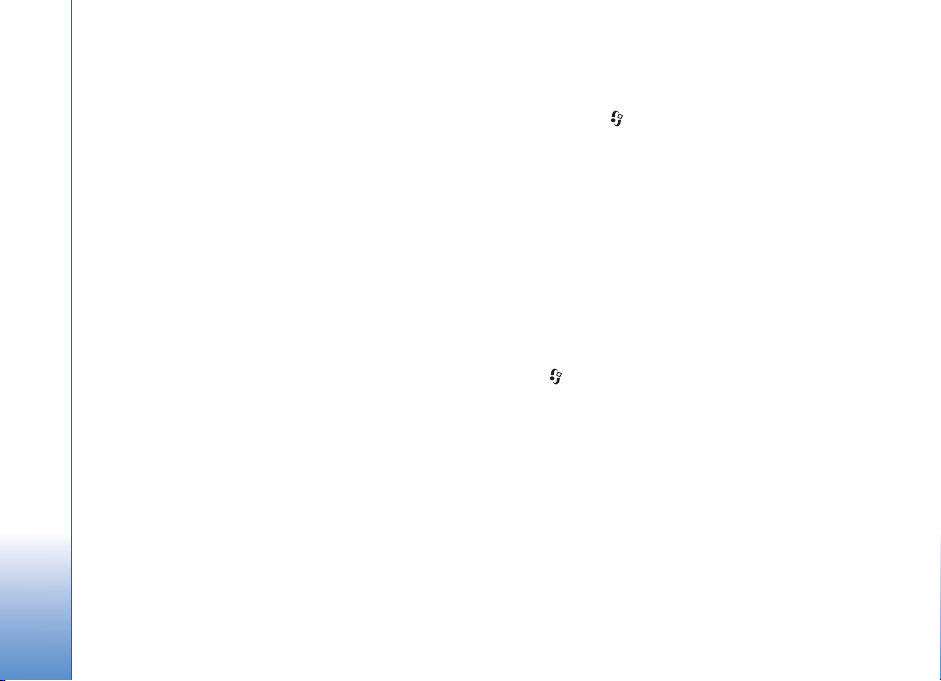
Se Chiamata via Internet è impostata come tipo di
chiamata preferito e il dispositivo è connesso a un servizio
di chiamata via Internet, le chiamate vengono effettuate
via Internet per impostazione predefinita.
Internet
Il dispositivo supporta le chiamate vocali tramite Internet
(chiamate via rete). Il dispositivo tenta di effettuare le
chiamate di emergenza per prima cosa sulle reti cellulari.
Se una chiamata di emergenza non riesce sulle reti
cellulari, il dispositivo tenta di effettuarla attraverso il
fornitore di servizi di rete. Data la natura ormai
consolidata della telefonia cellulare, sarebbe opportuno,
se possibile, effettuare le chiamate di emergenza sempre
sulle reti cellulari. Se nella zona in cui ci si trova è
disponibile la copertura della rete cellulare, accertarsi che
il telefono cellulare sia acceso e pronto a chiamare, prima
di effettuare una chiamata di emergenza. La possibilità di
effettuare una chiamata di emergenza tramite telefonia
via Internet dipende dalla disponibilità di una rete WLAN
e dall'attivazione del servizio delle chiamate di emergenza
da parte del proprio fornitore di servizi di rete. Rivolgersi
al proprio fornitore di servizi di rete per verificare la
possibilità di effettuare chiamate di emergenza tramite
telefonia via Internet.
Impostazioni
Per visualizzare le impostazioni dei servizi di chiamata via
Internet, premere e selezionare Internet > Tel.
Internet > Impostazioni.
Per visualizzare o selezionare il tipo di chiamata preferito
per le chiamate in uscita, selezionare Opzioni > Cambia >
Tipo chiamata preferito > Cellulare o Chiamata via
Internet.
Per aprire la vista delle impostazioni per il servizio
selezionato, scegliere Opzioni > Apri.
Le opzioni disponibili possono variare.
Impostazioni del servizio
Premere e selezionare Internet > Tel. Internet >
Opzioni > Impostazioni > Impost.:.
Per visualizzare le impostazioni del servizio, selezionare
Tipo di accesso e una delle opzioni seguenti:
Automatico — Per accedere automaticamente al servizio
di chiamata via Internet. Quando viene rilevata una rete
conosciuta, il dispositivo si connette automaticamente al
servizio di chiamata via Internet.
Manuale — Per accedere manualmente al servizio di
chiamata via Internet.
8
Page 9

Se si usa il tipo di accesso automatico per le reti LAN senza
fili, il dispositivo esegue periodicamente la ricerca di reti
LAN senza fili, operazione che aumenta il consumo della
batteria e ne riduce la durata.
Selezionare Reti di conness. salvate per visualizzare le reti
di connessione riconosciute dal servizio di chiamata via
Internet. Tali reti sono utilizzate per l’accesso automatico
e sono contrassegnate dall’icona nell’elenco delle reti
di connessione.
Selezionare Modifica imp. servizio per aprire le
impostazioni specifiche del servizio. Questa opzione è
disponibile solo se il plugin di un software specifico per il
servizio è stato installato sul dispositivo.
Reti di connessione salvate
Per visualizzare o rimuovere le reti di connessione salvate
per un servizio di chiamata via Internet, premere e
selezionare Internet > Tel. Internet > Impostazioni >
Impost.: > Reti di conness. salvate.
Selezionare Opzioni > Rimuovi per rimuovere una rete di
connessione dal servizio.
Download
Con Download è possibile visionare in anteprima,
acquistare, scaricare e aggiornare contenuti, servizi e
applicazioni in grado di funzionare sul Nokia N80.
Giochi, toni di chiamata, sfondi, applicazioni e molto
altro sono a portata di mano. Gli oggetti sono
organizzati in cartelle e cataloghi forniti da diversi
fornitori di servizi. I contenuti disponibili dipendono dal
fornitore di servizi.
Premere e selezionare Internet > Download.
Download usa i servizi di rete per accedere al contenuto
più aggiornato. Per informazioni sugli altri articoli
disponibili mediante Download, rivolgersi al proprio
fornitore di servizi o al distributore o produttore
dell’articolo.
Con Download è possibile ricevere gli aggiornamenti di
contenuto più recenti che il fornitore di servizi è in grado
di offrire per il dispositivo. Per aggiornare manualmente
il contenuto in Download, selezionare Opzioni >
Aggiorna elenco.
Per nascondere una cartella o un catalogo dall’elenco, ad
esempio per visualizzare solo gli oggetti usati più
frequentemente, selezionare Opzioni > Nascondi. Per
Internet
9
Page 10

rendere nuovamente visibili tutti gli oggetti, selezionare
Opzioni > Mostra tutti.
Per acquistare l’oggetto selezionato nella vista principale,
Internet
in una cartella o in un catalogo, selezionare Opzioni >
Acquista. Si apre un sottomenu in cui è possibile
selezionare la versione dell’oggetto e visualizzare le
informazioni sul prezzo. Le opzioni disponibili dipendono
dal fornitore di servizi.
Per scaricare un oggetto gratuito, selezionare Opzioni >
Acquisisci.
Impostazioni per Download
L’applicazione aggiorna il dispositivo con il contenuto più
recente reso disponibile dal fornitore di servizi e da altri
canali disponibili. Per modificare le impostazioni,
selezionare Opzioni > Impostazioni e scegliere una delle
opzioni seguenti:
Punto di accesso — per scegliere il punto di accesso da
utilizzare per connettersi al server del fornitore di servizi
e definire se si desidera che il dispositivo richieda il punto
di accesso ogni volta che deve essere utilizzato.
Apri automaticamente — per aprire in modo automatico
il contenuto o l’applicazione dopo aver eseguito il
download, selezionare Sì .
Conferma anteprima — per scaricare in modo automatico
un’anteprima del contenuto o dell’applicazione,
selezionare No. Per fare in modo che il sistema richieda
sempre se si desidera o meno scaricare un’anteprima,
selezionare Sì.
Conferma acquisto — Selezionare Sì se si desidera che
venga visualizzato un messaggio di conferma prima di
acquistare un contenuto o un’applicazione. Per fare in
modo che la procedura di acquisto inizi immediatamente
dopo aver selezionato l’opzione Acquista, selezionare No.
Una volta definite le impostazioni, selezionare Indietro.
Mobile Search
Usare Mobile Search per ottenere l’accesso ai motori di
ricerca e trovare e collegarsi a servizi locali, siti Web,
immagini e contenuto del cellulare. È possibile usare
l’applicazione per cercare ristoranti e negozi nella propria
zona e per chiamarli o usare la tecnologia avanzata di
mappatura geografica per individuarne l'esatta posizione.
10
Page 11

Uso di Mobile Search
Premere e selezionare Internet > Ricerca.
Quando si apre Mobile Search, viene visualizzato un elenco
di categorie. Selezionare una categoria (ad esempio,
Immagini) e immettere il testo da cercare nel relativo
campo. Selezionare Ricerca. I risultati della ricerca
vengono visualizzati sullo schermo.
Altre informazioni
Per ulteriori informazioni e istruzioni sull’uso
dell’applicazione, selezionare Opzioni > Guida.
Per ulteriori informazioni sull’applicazione, visitare anche
il sito www.mobilesearch.nokia.com/.
Internet
11
Page 12

Connettività
Per configurare una tastiera senza fili Nokia o un'altra
Connettività
tastiera senza fili compatibile che supporta il profilo
Human Interface Devices (HID) di Bluetooth da utilizzare
con il dispositivo, utilizzare l'applicazione Tastiera s/fili.
Grazie al layout QWERTY, la tastiera consente di
immettere in modo pratico messaggi di testo, e-mail e
voci dell'agenda. Le tastiere vengono vendute
separatamente.
1 Attivare la connettività Bluetooth sul dispositivo.
2 Accendere la tastiera.
3 Premere e selezionare Connettiv. > Tast. s/fili.
4 Selezionare Opzioni > Trova tastiera per avviare la
5 Selezionare la tastiera dall’elenco e premere per
6 Per associare la tastiera al dispositivo, immettere un
7 Se viene richiesto un layout di tastiera, selezionarlo da
12
Tastiera senza fili Nokia
ricerca dei dispositivi con connettività Bluetooth.
avviare la connessione.
codice di protezione sul dispositivo (da 1 a 9 cifre) ed
immettere lo stesso codice sulla tastiera.
Per immettere le cifre del codice di protezione,
potrebbe essere necessario premere prima il tasto Fn.
un elenco presente sul dispositivo.
8 Quando viene visualizzato il nome della tastiera, lo
stato viene impostato su Tastiera connessa e
l'indicatore verde lampeggia lentamente. A questo
punto la tastiera è pronta per essere utilizzata.
Per ulteriori informazioni sul funzionamento e la gestione
della tastiera, consultare il relativo manuale d'uso.
PTT
PTT (un servizio di rete) è un servizio "voice over IP" in
tempo reale realizzato su una rete GSM/GPRS. Il servizio
PTT consente una connessione vocale diretta
semplicemente premendo un tasto. Il servizio PTT può
essere usato per conversare con una sola persona o un
gruppo di persone.
Prima di poter utilizzare il servizio PTT, occorre definire il
punto di accesso e le impostazioni PTT. Le impostazioni
possono essere inviate in uno speciale messaggio di testo
dal fornitore del servizio PTT. Si può anche utilizzare
l'applicazione di configurazione Configuraz., se
supportata dal proprio fornitore dei servizi. Vedere
‘Configurazioni’, pag. 22.
Page 13

Premere e selezionare Connettiv. > Push-to-talk.
Nelle comunicazioni PTT, una persona parla mentre l'altra
ascolta attraverso l'altoparlante incorporato. Le persone
parlano ed ascoltano a turno. Poiché può parlare un solo
membro del gruppo alla volta, il tempo massimo di
conversazione di un utente è limitato (generalmente 30
secondi). Per i dettagli sulla durata massima della
conversazione per la propria rete, rivolgersi al fornitore di
servizi.
Avvertenza: Non tenere il telefono vicino
all’orecchio quando l’altoparlante è in uso, in quanto il
volume potrebbe essere troppo alto.
Le normali telefonate hanno sempre la precedenza sulle
attività PTT.
Definizione di un punto di accesso PTT
Numerosi fornitori di servizi richiedono l’utilizzo di un
punto di accesso Internet (IAP) quale punto di accesso
predefinito, mentre altri fornitori consentono l’utilizzo di
un punto di accesso WAP. Rivolgersi al proprio operatore
per ulteriori informazioni.
Se non si dispone di una connessione WAP, è necessario
rivolgersi al proprio fornitore dei servizi di rete per
assistenza al momento della prima connessione oppure
visitare il sito www.nokia.com/phonesettings.
Impostazioni PTT
Premere e selezionare Connettiv. > Push-to-talk >
Opzioni > Impostaz. PTT.
Selezionare Impostazioni utente e immettere le
seguenti informazioni:
Chiamate PTT entranti — Selezionare Notifica se si
desidera avere la notifica delle telefonate in arrivo.
Selezionare Accetta automatic. se si desidera
rispondere automaticamente alle chiamate PTT.
Selezionare Non consentite se si desidera che le
chiamate PTT vengano automaticamente rifiutate.
Tono avviso chiam. PTT — Selezionare Definito per il
modo se si desidera che l’impostazione del tono di
chiamata in entrata per push to talk sia uguale al tono
di chiamata in entrata definito nel modo d’uso attivo.
Tono rich. richiamata — Selezionare un tono di
chiamata per le richiamate.
Avvio applicazione — Selezionare questa opzione se si
vuole accedere al servizio PTT quando si accende il
dispositivo.
Soprannome predefin. — Immettere il proprio
soprannome predefinito visualizzato agli altri utenti. La
modifica di questa opzione sul dispositivo può essere
disabilitata dal fornitore di servizi.
Connettività
13
Page 14
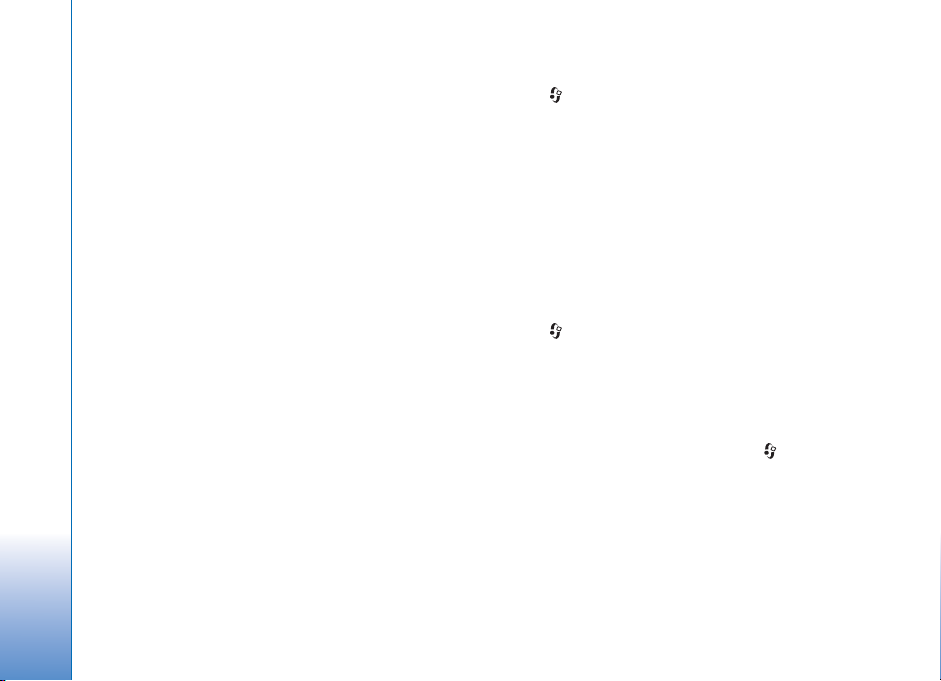
Mostra ind. PTT pers. — Selezionare Nelle chiamate 1 a
1, In chiamate gruppo, In tutte le chiamate, oppure Mai.
Il fornitore di servizi potrebbe avere disabilitato alcune di
queste opzioni nel dispositivo.
Mostra stato acc. pers. — Selezionare Sì se si desidera
segnalare la propria presenza oppure No se invece non la
Connettività
si vuole segnalare.
Selezionare Impost. connessione ed immettere le
seguenti informazioni:
Dominio — Immettere il nome del dominio indicato dal
proprio fornitore di servizi.
Nome punto accesso — Immettere il nome del punto di
accesso PTT. Il nome del punto di accesso è necessario per
stabilire una connessione alla rete GSM/GPRS.
Indirizzo server — Immettere l’indirizzo IP o il nome del
dominio del server PTT indicato dal proprio fornitore di
servizi.
Nome utente — Immettere il nome utente assegnato dal
fornitore di servizi.
Password — Immettere una password, se necessaria, per
effettuare una connessione dati. Generalmente la
password è assegnata dal fornitore di servizi e spesso per
la sua immissione viene operata la distinzione tra
maiuscole e minuscole.
Accesso al servizio PTT
Premere e selezionare Connettiv. > Push-to-talk.
L’applicazione PPT, quando viene avviata, consente di
accedere automaticamente al servizio PTT.
Ad accesso avvenuto, l’applicazione PTT si collega
automaticamente ai canali che erano attivi l’ultima volta
che l’applicazione è stata chiusa. Se la connessione viene
persa, il dispositivo tenta automaticamente di
riconnettersi fino a quando l’utente non decide di chiudere
l’applicazione PTT.
Uscita da PTT
Premere e selezionare Connettiv. > Push-to-talk >
Opzioni > Esci. Sul display viene visualizzato Disattivare
push-to-talk dopo aver chiuso l'applicazione?. Premere
Sì per disattivare e chiudere il servizio. Premere No se si
desidera mantenere l’applicazione attiva in background. Se
sono aperte più applicazioni e si desidera passare da
un’applicazione all’altra, tenere premuto .
Chiamata individuale
Selezionare Opzioni > Rubrica PTT.
Selezionare dall’elenco il contatto con cui si vuole parlare
e poi selezionare Opzioni > Chiamata 1 a 1.
14
Page 15

Tenere sempre premuto mentre si sta parlando. Una
volta finito di parlare, rilasciare .
Per parlare con il nominativo in altre viste in Push-to-talk
(ad esempio, la vista dei nominativi della rubrica), tenere
premuto . Per effettuare una nuova chiamata
telefonica, terminare la chiamata uno a uno. Selezionare
Disconnetti o premere .
Suggerimento: Si ricordi di tenere mentre si parla il
dispositivo davanti a sé in modo da vedere il display.
Parlare nel microfono e non coprire l’altoparlante con le
mani.
Risposta ad una chiamata individuale
Premere per iniziare una chiamata individuale oppure
per chiudere la chiamata.
Suggerimento: Per effettuare una chiamata uno a
uno o di gruppo anche dalla rubrica, selezionare
Opzioni > Opzioni PTT > Crea chiamata 1 a 1 o Crea
chiamata di gruppo.
Chiamata di gruppo
Per chiamare un gruppo, selezionare Opzioni > Rubrica
PTT, contrassegnare i nominativi che si desidera chiamare,
quindi selezionare Opzioni > Esegui ch. gruppo PTT.
Rilevazione presenza altri utenti PTT
Per attivare o disattivare la rilevazione della presenza di
altri utenti PTT, selezionare Opzioni > Rubrica PTT,
selezionare il contatto, selezionare Opzioni > Mostra
stato accessooppure Nascondi stato accesso.
Invio richiesta di richiamata
In Rubrica PTT, ricercare il nome che interessa e
selezionare Opzioni > Invia richiesta richiam..
Risposta ad una richiesta di richiamata
Quando qualcuno invia una richiesta di richiamata,
viene visualizzato il messaggio 1 richiesta di
richiamata in modalità standby. Premere Visualiz. per
aprire Ricevuti richiam.. Selezionare un contatto e poi
selezionare Opzioni > Chiamata 1 a 1 per iniziare una
chiamata individuale.
Canali
È possibile collegarsi su canali pubblici preconfigurati.
I canali pubblici sono aperti a chiunque ne conosca l’URL
per collegarsi.
Quando si è collegati ad un canale e si parla, tutti i
membri collegati su quel canale sono in ascolto. Possono
essere attivi contemporaneamente un massimo di
Connettività
15
Page 16

cinque canali. Quando è attivo più di un canale, usare
Cambia per cambiare il canale su cui si vuole parlare.
Selezionare Opzioni > Canali PTT.
Per collegarsi per la prima volta ad un canale pubblico
preconfigurato, selezionare Opzioni > Nuovo canale >
Connettività
Aggiungi esistente. Quando ci si collega ad un canale
preconfigurato, è necessario specificare un URL per il
canale.
Creazione di canali
Per creare un canale preconfigurato, selezionare
Opzioni > Nuovo canale > Crea nuovo.
È possibile creare i propri canali pubblici, scegliere il nome
del canale ed invitare i membri. Quei membri possono
invitare altri membri sul canale pubblico.
È anche possibile impostare canali privati. Solo gli utenti
invitati dall’host possono collegarsi e comunicare sui
canali privati.
Per ciascun canale, definire quanto segue: Nome canale,
Privacy canale, Soprannome nel canale e Miniatura
canale (opzionale).
Una volta creato un canale, verrà richiesto se si vogliono
inviare degli inviti. Gli inviti sono dei messaggi di testo.
Uso di un canale
Per parlare su un canale dopo essersi collegati al servizio
PTT, premere . Verrà emesso un segnale acustico che
segnala l’avvenuto accesso.
Tenere sempre premuto mentre si parla. Una volta
finito di parlare, rilasciare .
Se si tenta di rispondere ad un canale premendo
mentre un altro membro sta parlando, sul display viene
visualizzato Attendere. Rilasciare , attendere che
l’altra persona termini di parlare e quando avrà finito
premere nuovamente . Altrimenti, tenere premuto
ed attendere che sul display venga visualizzato Parlare.
Quando si comunica su un canale, parla per primo chi per
primo preme appena smette chi sta parlando in quel
momento.
Quando si termina la chiamata PTT, selezionare
Disconnetti oppure premere .
Per vedere i membri attivi di un canale quando è in corso
una chiamata su quel canale, selezionare Opzioni >
Membri attivi.
Per invitare nuovi membri su un canale quando si è
collegati ad esso, selezionare Opzioni > Invia invito per
aprire la vista degli inviti. Si possono invitare nuovi membri
soltanto quando si opera in qualità di host di un canale
16
Page 17

privato oppure quando si tratta di un canale pubblico. Gli
inviti sono dei messaggi di testo.
Risposta all’invito per un canale
Per salvare un invito ricevuto, selezionare Opzioni > Salva
canale PTT. Il canale viene aggiunto ai contatti PTT, vista
canali.
Dopo avere salvato l’invito per il canale, viene richiesto se
ci si vuole collegare. Selezionare Sì per aprire la vista delle
sessioni PTT. Il dispositivo accede al servizio, se l’accesso
non è già avvenuto in precedenza.
Se si rifiuta o si cancella l’invito, questo viene memorizzato
nella cartella dei messaggi ricevuti. Per collegarsi al canale
in un secondo tempo, aprire il messaggio di invito e
salvarlo. Selezionare Sì nella finestra di dialogo per
connettersi al canale.
Visualizzazione del registro PTT
Premere e selezionare Connettiv. > Opzioni PTT >
Opzioni > Registro PTT > Ch. senza risp., Chiam.
ricevute e Chiam. create.
Per iniziare una chiamata individuale da Registro PTT,
premere .
Connettività
17
Page 18

Ufficio
Ufficio
18
Quickoffice
Per usare le applicazioni Quickoffice, premere e
selezionare Ufficio > Quickoffice. Si apre un elenco di
file in formato .doc, .xls e .ppt salvati sul proprio
dispositivo nelle cartelle e sottocartelle
C:\Data\Documents e E:\Documents sulla memory card.
Per aprire un file nell’applicazione corrispondente,
premere . Per ordinare i file, selezionare Opzioni >
Ordina file.
Per aprire Quickword, Quicksheet o Quickpoint premere
per aprire la vista desiderata.
Quickword
Quickword consente di leggere documenti Microsoft
Word nativi sul display del dispositivo. Quickword
supporta colori, grassetto, corsivo e sottolineatura.
Quickword supporta la visualizzazione di documenti in
formato .doc creati con Microsoft Word 97 o successive.
Non sono supportate tutte le variazioni o le funzionalità
dei formati di file citati in precedenza.
Consultare anche ‘Altre informazioni’, pag. 20.
Visualizzazione di documenti Word
Per spostarsi all'interno del documento, utilizzare il tasto
di scorrimento.
Per cercare stringhe di testo nel documento, selezionare
Opzioni > Cerca.
È inoltre possibile selezionare Opzioni, quindi una delle
seguenti opzioni:
Vai a — per spostarsi all'inizio, alla fine o in una posizione
specificata all'interno del documento.
Zoom — per eseguire lo zoom avanti o indietro.
Inizio scorr. autom. — per avviare lo scorrimento
automatico all'interno del documento. Per interrompere lo
scorrimento, premere .
Quicksheet
Quicksheet consente di leggere documenti Microsoft
Excel sul display del dispositivo.
Quicksheet supporta la visualizzazione di fogli elettronici
salvati in formato .xls con Microsoft Excel 97 o successive.
Page 19

Non sono supportate tutte le variazioni o le funzionalità
dei formati di file citati in precedenza.
Consultare anche ‘Altre informazioni’, pag. 20.
Visualizzazione di fogli elettronici
Per spostarsi all'interno del foglio elettronico, utilizzare il
tasto di scorrimento.
Per passare da un foglio elettronico a un altro, selezionare
Opzioni > Panoramica.
Per eseguire la ricerca in un foglio elettronico del testo
compreso in un valore o formula, selezionare Opzioni >
Trova.
Per modificare la modalità di visualizzazione del foglio
elettronico, selezionare Opzioni, quindi una delle seguenti
opzioni:
Naviga–per navigare all’interno del foglio di lavoro
corrente per blocchi. Un blocco contiene colonne e righe
visualizzate su uno schermo. Per visualizzare le colonne e
le righe, usare il tasto di scorrimento per selezionare un
blocco, quindi OK.
Zoom — per eseguire lo zoom avanti o indietro.
Blocca riquadri — per lasciare la riga o la colonna
evidenziata, o entrambe, visibili durante gli spostamenti
all'interno del foglio elettronico
Ridimensiona — per modificare le dimensioni delle
colonne o delle righe
Quickpoint
Quickpoint consente di visualizzare presentazioni
Microsoft PowerPoint sul display del proprio dispositivo.
Quickpoint supporta presentazioni in formato .ppt create
con Microsoft PowerPoint 2000 o successive. Non sono
supportate tutte le variazioni o le funzionalità dei formati
di file citati in precedenza.
Consultare anche ‘Altre informazioni’, pag. 20.
Visualizzazione di presentazioni
Per spostarsi tra le viste diapositive, struttura e note,
premere o .
Per spostarsi sulla diapositiva successiva o precedente
della presentazione, premere o .
Per visualizzare la presentazione a schermo intero,
selezionare Opzioni > Schermo intero.
Nella vista struttura, per espandere elementi nella
struttura della presentazione, selezionare Opzioni >
Espandi voce.
Ufficio
19
Page 20

Altre informazioni
Se si verificano problemi con Quickword, Quicksheet o
Ufficio
Quickpoint, visitare www.quickoffice.com per ulteriori
informazioni. È possibile richiedere assistenza anche
inviando un messaggio e-mail all'indirizzo
supportS60@quickoffice.com.
Adobe Reader
• Inviare un documento con la connessione Bluetooth
nella cartella Ricevuti in Messaggi.
•Usare Gest. file per trovare e aprire i documenti
memorizzati nella memoria del dispositivo e sulla
memory card.
• Accedere alle pagine Web. Accertarsi che il proprio
dispositivo sia configurato con un punto di accesso
Internet prima della navigazione. Per ulteriori
informazioni sui punti di accesso, consultare il manuale
d'uso del dispositivo.
20
Con Adobe Reader, è possibile leggere documenti in
formato .pdf sul display del proprio dispositivo.
Questa applicazione è stata ottimizzata per leggere il
contenuto di documenti .pdf su microtelefoni e altri
dispositivi cellulari e fornisce solo un gruppo limitato di
funzioni rispetto alle versioni per PC.
Per accedere ai documenti e aprirli:
• Premere e selezionare Ufficio > Adobe PDF.
Selezionare Opzioni > Trova file per trovare e aprire i
documenti memorizzati nella memoria del dispositivo
e su una memory card compatibile.
• Aprire un allegato e-mail dai messaggi e-mail ricevuti
(servizio di rete).
Gestione dei file .pdf
Per trovare e gestire i file .pdf, premere e selezionare
Ufficio > Adobe PDF. I file recenti vengono elencati nella
vista dei file. Per aprire un documento, scorrere fino ad
esso e premere .
È inoltre possibile selezionare Opzioni, quindi una delle
seguenti opzioni:
Trova file — per trovare i file .pdf nella memoria del
dispositivo o su una memory card compatibile.
Impostazioni — per modificare il livello di zoom e la
modalità di visualizzazione predefiniti dei documenti .pdf.
Page 21

Visualizzazione dei file .pdf
Quando un file .pdf è aperto, selezionare Opzioni e una
delle opzioni seguenti:
Zoom — per ingrandire, ridurre o modificare le dimensioni
in base a una percentuale selezionata. È anche possibile
modificare le dimensioni dei documento in base alla
larghezza dello schermo o adattare l’intera pagina .pdf allo
schermo.
Trova — per cercare testo all’interno del documento.
Visualizza — per visualizzare il documento a schermo
intero. È anche possibile ruotare il documento .pdf di 90
gradi in una delle due direzioni.
Vai a — per spostarsi su una pagina selezionata, la pagina
successiva, la pagina precedente, la prima pagina o l’ultima
pagina.
Salva — per salvare il file nella memoria del dispositivo o
su una memory card compatibile.
Impostazioni — per modificare il livello di zoom e la
modalità di visualizzazione predefiniti.
Dettagli — per visualizzare le proprietà del documento
.pdf.
Altre informazioni
Per ulteriori informazioni, visitare il sito www.adobe.com.
Per condividere domande, suggerimenti e informazioni
sull’applicazione, visitare il forum per gli utenti
Adobe Reader per Symbian OS all’indirizzo
http://adobe.com/support/forums/main.html
.
Ufficio
21
Page 22

Strumenti
Strumenti
22
Configurazioni
Configuraz. consente di configurare il dispositivo per le
impostazioni dell'operatore (MMS, GPRS e Internet sul
cellulare), e-mail, PTT (servizio di rete) e Condivisione
video (servizio di rete) sulla base delle informazioni del
fornitore dei servizi.
Per utilizzare questi servizi, potrebbe essere necessario
rivolgersi al fornitore dei servizi per l'attivazione di una
connessione dati o di altri servizi.
Premere , quindi selezionare Strumenti > Configuraz..
Scegliere dal menu l'elemento da configurare, quindi
premere .
1 Se si sceglie di configurare le impostazioni e-mail, in
Configuraz. viene rilevato automaticamente
l'operatore di rete disponibile e viene chiesto di
confermarlo. Selezionare OK oppure un altro fornitore
di servizi e premere OK.
2 Selezionare il fornitore di servizi e-mail dall'elenco.
3 Selezionare il server della posta in uscita. Se non si è
sicuri, utilizzare il server predefinito.
4 Configuraz. richiede di immettere l'indirizzo e-mail, il
nome utente e la password. Selezionare un elemento
alla volta, quindi Opzioni > Cambia. Immettere le
informazioni, quindi selezionare OK.
5 Al termine dell'operazione, selezionare Opzioni > OK.
6 Selezionare OK per confermare che si desidera
configurare la mailbox per l'operatore specificato
(fornitore di servizi).
7 Selezionare OK.
PTT
1 Se si sceglie di configurare le impostazioni per il
servizio PTT (Push-to-talk) (servizio di rete), in
Configuraz. viene rilevato automaticamente il
fornitore di servizi e viene richiesto di confermarlo.
Selezionare OK oppure un altro fornitore di servizi e
premere OK.
2 Per alcuni operatori (fornitori di servizi di telefonia
mobile) è necessario specificare un nome utente, una
password e un soprannome. Selezionare un elemento
alla volta, quindi Opzioni > Cambia. Immettere le
informazioni, quindi selezionare OK.
Page 23

3 Al termine dell'operazione, selezionare Opzioni > OK.
4 Selezionare OK per confermare che si desidera
configurare il servizio Push-to-talk per l’operatore
specificato (fornitore di servizi di telefonia mobile).
Condivisione video
1 Se si sceglie di configurare le impostazioni di Condivis.
video (servizio di rete), in Configuraz. viene rilevato
automaticamente il fornitore di servizi disponibile e
viene chiesto di confermarlo. Selezionare OK oppure un
altro fornitore di servizi e premere OK.
2 Per alcuni operatori (fornitori di servizi di telefonia
mobile), è necessario specificare un indirizzo di
condivisione video, un nome utente e una password.
Selezionare un elemento alla volta, quindi Opzioni >
Cambia. Immettere le informazioni, quindi selezionare
OK.
3 Al termine dell'operazione, selezionare Opzioni > OK.
4 Selezionare OK per confermare che si desidera
configurare la condivisione video per l'operatore
specificato (fornitore di servizi di telefonia mobile).
5 Una volta create le impostazioni di condivisione video,
in Configuraz. viene chiesto se si desidera creare o
aggiornare la propria scheda Rubrica. Selezionare Sì o
No.
Operatore
1 Se si sceglie di configurare le impostazioni del proprio
operatore (fornitore di servizi di telefonia mobile), in
Configuraz. viene rilevato automaticamente il
fornitore di servizi disponibile e viene chiesto di
confermarlo. Selezionare OK oppure un altro fornitore
di servizi e premere OK.
2 Selezionare OK per confermare che si desidera
configurare il dispositivo per l'operatore specificato
(fornitore di servizi di telefonia mobile).
Altre informazioni
Se si verificano problemi durante l'utilizzo di Configuraz.,
visitare il sito Web relativo alle impostazioni dei telefoni
cellulari Nokia all'indirizzo
www.nokia.com/phonesettings.
Configurazione guidata della rete WLAN
La configurazione guidata della rete WLAN aiuta a
collegarsi ad una rete LAN senza fili e a gestire le
connessioni LAN senza fili.
La configurazione guidata della rete WLAN mostra lo stato
delle connessioni LAN senza fili nella modalità Menu
Strumenti
23
Page 24

rapido. Per visualizzare le opzioni disponibili, selezionare
la riga relativa allo stato e premere .
Se vengono visualizzati i risultati della ricerca delle reti
LAN senza fili, ad esempio, Rete WLAN trovata, per
Strumenti
creare un punto di accesso Internet (IAP) e avviare la
navigazione Web usando tale punto, selezionare lo stato,
l’opzione Avvia navigazione Web e la rete.
Se si seleziona una rete LAN senza fili protetta, viene
richiesto di immettere il relativo codice d’accesso. Per
connettersi ad una rete nascosta, è necessario immettere
il nome della rete corretto (SSID, Service Set Identifier).
Se si è collegati ad una rete LAN senza fili, vengono
visualizzati il nome del punto di accesso Internet e il
messaggio connessa. Per avviare la navigazione Web
usando questo IAP, selezionare lo stato e l’opzione
Continua navigaz. Web. Per terminare la connessione
alla rete LAN, selezionare lo stato e l’opzione Disconnetti
WLAN.
Se la scansione della rete LAN senza fili è disattivata e non
si è connessi a nessuna rete LAN senza fili, viene
visualizzato il messaggio Scansione WLAN disattivata.
Per attivare la scansione e ricercare le reti LAN senza fili
disponibili, selezionare lo stato Scansione WLAN
disattivata.
Per avviare una ricerca delle reti LAN senza fili disponibili,
selezionare uno stato e l’opzione Cerca rete WLAN. Per
disattivare la scansione LAN senza fili, selezionare uno
stato e l’opzione Disatt. scansione WLAN.
Per accedere alla configurazione guidata della rete WLAN
nel menu, premere e selezionare Internet >
Strumenti > Config. WLAN.
24
Page 25

Utilizzo con il PC
Home Media Server
Importante: Abilitare sempre uno dei metodi di
crittografia disponibili per migliorare la sicurezza della
propria connessione LAN senza fili. L’uso della crittografia
riduce il rischio di accesso non autorizzato ai propri dati.
Home Media Server usa l’architettura UpnP per collegarsi
a dispositivi compatibili tramite LAN senza fili.
L’architettura UPnP usa le impostazioni di protezione della
connessione LAN senza fili.
Con Home Media Server è possibile catalogare musica,
fotografie e file video su un PC compatibile in modo
automatico. è possibile creare sequenze di brani, album di
foto e raccolte di film. è possibile trasferire file
multimediali sul proprio dispositivo e file di backup dal
proprio dispositivo sul PC. è possibile usare il proprio
dispositivo come telecomando e visualizzare i file
multimediali dal dispositivo o PC su un lettore
multimediale in rete compatibile UPnP come un PC, un
televisore o un impianto stereo.
Installazione di Home Media Server
su un PC
Installare l’applicazione Home Media Server sul PC
compatibile dal CD-ROM fornito con il dispositivo. Home
Media Server richiede il sistema operativo Microsoft
Windows 2000 o Windows XP. Se il PC è protetto da
firewall, potrebbe essere necessario modificare le
impostazioni per consentire l’interazione del PC con il
Nokia N80. Seguire le istruzioni visualizzate.
Gestione dei file multimediali
Per tener traccia delle proprie canzoni, foto digitali e clip
video, individuare i file sul PC compatibile ed aggiungere i
file o le intere cartelle a Home Media Server.
è possibile designare le cartelle in cui conservare i file
multimediali compatibili sul PC come cartelle di controllo.
Quando si inseriscono nuovi file multimediali nelle cartelle
di controllo, Home Media Server li aggiunge alla libreria e
li tiene aggiornati.
Utilizzo con il PC
25
Page 26

Trasferimento dei file dal PC al proprio dispositivo
1 Usando il Nokia N80, collegarsi a Home Media Server
dal proprio PC compatibile.
Sul PC compatibile, usando l’applicazione Home Media
Server, selezionare il Nokia N80 dal menu dei
Utilizzo con il PC
dispositivi.
2 Selezionare la libreria di file multimediali che si
desidera trasferire.
3 Selezionare un singolo file multimediale.
4 Selezionare l'opzione per trasferire il file sul Nokia
N80.
Trasferimento dei file dal proprio dispositivo al PC
1 Usando il Nokia N80, collegarsi a Home Media Server
dal proprio PC compatibile; oppure, sul PC compatibile,
usando l’applicazione Home Media Server, selezionare
il Nokia N80 dal menu dei dispositivi.
2 Selezionare il file che si desidera trasferire.
3 Selezionare l'opzione per trasferire il file su Home
Media Server sul proprio PC compatibile.
Visualizzazione dal PC dei file in altri dispositivi
è possibile usare il Nokia N80 come telecomando e
visualizzare i file multimediali compatibili da Home Media
Server sul PC compatibile in altri dispositivi compatibili
UPnP della rete domestica. Ad esempio, è possibile usare il
Nokia N80 per controllare la riproduzione di file musicali
compatibili memorizzati sul PC tramite il proprio sistema
audio compatibile UPnP usando un ricevitore multimediale
UPnP compatibile.
Controllo dei file multimediali con il proprio
dispositivo
1 Usando il Nokia N80, collegarsi a Home Media Server
dal proprio PC compatibile.
2 Selezionare la libreria di file multimediali contenente il
file che si desidera controllare.
3 Selezionare un file multimediale.
4 Selezionare il dispositivo compatibile in cui appare il
file.
Ulteriori informazioni
Per ulteriori informazioni su Home Media Server, visitare
www.simplecenter.net/nokia o premere F1
nell’applicazione Home Media Server per accedere alla
Guida.
26
Page 27

Nokia Lifeblog
Nokia Lifeblog è una combinazione di software per PC e
telefoni cellulari che gestisce un album multimediale degli
oggetti raccolti con il dispositivo. Nokia Lifeblog consente
di organizzare foto, video, file audio, SMS, MMS e
messaggi weblog in una cronologia che può essere
consultata, condivisa, pubblicata e di cui è possibile creare
una copia di backup o in cui si possono eseguire ricerche.
Sia la versione per PC che quella per telefono cellulare di
Nokia Lifeblog consentono di inviare o pubblicare su blog
gli oggetti affinché siano visibili anche ad altre persone.
La versione per telefoni cellulari di Nokia Lifeblog tiene
automaticamente traccia degli oggetti multimediali.
Utilizzare Nokia Lifeblog sul dispositivo per individuare gli
oggetti, inviarli ad altre persone oppure pubblicarli sul
Web. Connettere il dispositivo a un PC compatibile
mediante un cavo dati USB oppure la connettività
Bluetooth per effettuare il trasferimento e la
sincronizzazione degli oggetti fra il dispositivo e il PC
compatibile.
Nokia Lifeblog per PC consente di sfogliare e cercare
facilmente gli oggetti raccolti con il dispositivo.
Utilizzando un cavo dati USB o una connessione Bluetooth,
è sufficiente premere un-pulsante per trasferire di nuovo le
foto, i video, gli SMS e gli MMS nel dispositivo.
Per ragioni di sicurezza, è possibile creare una copia di
backup del database di Nokia Lifeblog utilizzando il disco
rigido, CD compatibili, DVD compatibili oppure un'unità
rimovibile o di rete compatibile. È inoltre possibile inviare
oggetti al proprio weblog compatibile (blog).
Per avviare Lifeblog sul proprio dispositivo, premere e
selezionare Preferiti > Lifeblog > Opzioni > Apri.
Utilizzo con il PC
Installazione sul PC
Per installare Nokia Lifeblog su un PC compatibile, occorre
quanto segue:
• processore Intel Pentium 1 GHz o equivalente, 128 MB
di RAM
• 400 MB di spazio disponibile su disco, nel caso
debbano essere installati Microsoft DirectX e Nokia PC
Suite
• Capacità grafica di 1024x768 e colori a 24-bit
• Scheda grafica da 32MB
• Microsoft Windows 2000 o Windows XP
Per installare Nokia Lifeblog nel PC:
1 Inserire il CD fornito con il dispositivo.
2 Installare Nokia PC Suite (include i driver di Nokia
Connectivity Cable per il collegamento USB).
3 Installare Nokia Lifeblog per PC.
27
Page 28

Se Microsoft DirectX 9.0 non è già installato sul PC, viene
installato insieme a Nokia Lifeblog per PC.
Collegare il dispositivo al PC
Per collegare il dispositivo ad un PC compatibile
utilizzando un cavo dati USB compatibile:
1 Accertarsi di aver installato Nokia PC Suite.
Utilizzo con il PC
2 Collegare il cavo dati USB al dispositivo e al PC.
Quando si collega il dispositivo al PC per la prima volta
dopo aver installato Nokia PC Suite, il PC installa il
driver specifico per il proprio dispositivo. Questa
operazione potrebbe richiedere del tempo.
3 Avviare l'applicazione Nokia Lifeblog per PC.
Per connettere il dispositivo a un PC compatibile
utilizzando la tecnologia senza fili Bluetooth:
1 Verificare che Nokia PC Suite sia installato nel PC.
2 Accertarsi di aver associato il proprio dispositivo e il PC
tramite la tecnologia senza fili Bluetooth con
Connessione in Nokia PC Suite. Vedere ‘Nokia PC
Suite’, p. 30 e il manuale d’uso del proprio dispositivo.
3 Attivare la connettività Bluetooth sul dispositivo e sul
PC. Per ulteriori dettagli, consultare il manuale d'uso
del dispositivo e la documentazione del PC.
Copia di oggetti
Quando il dispositivo è stato collegato a un PC compatibile
mediante cavo dati USB o connessione Bluetooth, è
possibile copiare oggetti dal dispositivo al PC e viceversa.
Per copiare oggetti nuovi o modificati dal dispositivo al PC
e copiare gli oggetti selezionati dal PC al dispositivo:
1 Avviare l'applicazione Nokia Lifeblog sul PC.
2 Nell'applicazione Nokia Lifeblog del PC, selezionare
File > Copia dal telefono e sul telefono.
I nuovi oggetti provenienti dal dispositivo vengono copiati
sul PC. Gli oggetti nella vista A telefono sul PC vengono
copiati sul proprio dispositivo.
Inviare oggetti sul Web
Per condividere gli oggetti Nokia Lifeblog con altre
persone, inviarli al weblog Internet.
Occorre innanzitutto creare un account con un servizio di
weblog, creare uno o più weblog da utilizzare come
destinazioni per i messaggi e aggiungere l'account del
weblog a Nokia Lifeblog. Il servizio di weblog consigliato
per Nokia Lifeblog è il sito TypePad from Six Apart,
www.typepad.com.
Nel dispositivo aggiungere l'account del weblog di Nokia
Lifeblog nelle impostazioni weblog. Nel PC modificare gli
account nella finestra Edit log accounts.
28
Page 29

Per inviare oggetti sul Web dal dispositivo:
1 In Cronologia o Preferiti selezionare gli oggetti da
inviare sul Web.
2 Selezionare Opzioni > Invia su Web.
3 Se si utilizza la funzionalità per la prima volta, in Nokia
Lifeblog viene recuperato un elenco dei weblog
dall'apposito server.
4 Viene visualizzata la finestra di dialogo per l'invio del
weblog. Selezionare il weblog che si desidera utilizzare
dall'elenco Invia a:. Se sono stati creati nuovi weblog,
aggiornare l'elenco selezionando Opzioni > Aggiorna
elenco blog.
5 Immettere un titolo e una didascalia per l'invio. È anche
possibile scrivere un testo o una descrizione più lunga
nel corpo del messaggio.
6 Al termine, selezionare Opzioni > Invia.
Per inviare oggetti sul Web dal PC:
1 In Cronologia o Preferiti, selezionare gli oggetti
(massimo 50) da inviare sul Web.
2 Selezionare File > Post to the Web.... Si apre la
finestra Post to the Web.
3 Immettere un titolo e una didascalia per l'invio. È anche
possibile scrivere un testo o una descrizione più lunga
nel corpo del messaggio.
4 Selezionare il weblog che si desidera utilizzare
dall'elenco Post to:.
5 Al termine, fare clic sul pulsante Invia.
Importazione di oggetti da altre origini
Oltre alle immagini .jpeg del dispositivo, è anche possibile
importare in Nokia Lifeblog immagini .jpeg, e clip
video .3gp e mp4, file audio .amr e file di testo .txt da altre
fonti, quali un CD, DVD o cartelle dell’hard disk.
Per importare immagini o video dal PC compatibile in
Nokia Lifeblog per PC:
1 In Cronologia o Preferiti, selezionare File > Import
from PC.... Si apre la finestra di dialogo Import.
2 Sfogliare l'elenco per trovare il file immagine o video o
file audio o testo oppure spostarsi su altre cartelle per
trovare il file che si desidera importare. Utilizzare
l'elenco Look in per sfogliare altre unità o periferiche.
3 Selezionare una cartella oppure uno o più file. È
possibile visualizzare il relativo contenuto nel riquadro
Preview: pane.
4 Per importare una cartella (e tutte le sue sottocartelle)
oppure un file, fare clic su Importa.
Navigazione nelle viste Cronologia e Preferiti
Quando si avvia Nokia Lifeblog sul PC, sono disponibili
diversi modi per spostarsi nelle viste Cronologia e
Preferiti. Il modo più rapido è quello di trascinare la
maniglia di scorrimento in avanti o indietro, velocemente
Utilizzo con il PC
29
Page 30

o lentamente. In alternativa, fare clic sulla barra della
cronologia per selezionare una data, utilizzare la
funzionalità Go to date... oppure i tasti freccia.
Ulteriori informazioni
Per ulteriori informazioni sui servizi di weblog e la
relativa compatibilità con Nokia Lifeblog, visitare
www.nokia.com/lifeblog oppure premere F1
Utilizzo con il PC
nell'applicazione Nokia Lifeblog per PC per aprire la
Guida in linea.
Nokia PC Suite
Nokia PC Suite è un set di applicazioni per PC sviluppate
per l'utilizzo con il Nokia N80.
Per installare e utilizzare Nokia PC Suite è necessario
disporre di un PC con sistema operativo Microsoft
Windows 2000 o XP compatibile con un cavo USB o con
la connettività Bluetooth. Prima di utilizzare Nokia PC
Suite è necessario installare l'applicazione sul PC. Per
ulteriori informazioni, vedere il CD-ROM fornito con il
dispositivo.
Un manuale d'uso completo per Nokia PC Suite è
disponibile sul CD-ROM. Per ulteriori informazioni e per
scaricare la versione più aggiornata di Nokia PC Suite,
visitare l'indirizzo http://www.nokia.com/pcsuite.
Di seguito sono elencate alcune applicazioni utili di Nokia
PC Suite:
Connessione — per collegare per la prima volta il
dispositivo ad un PC compatibile
Synchronise — per sincronizzare la Rubrica, le voci
dell'Agenda, le note impegni e le note tra il dispositivo e il
PIM (Personal Information Manager) del PC compatibile
con Nokia PC Sync
Backup — per eseguire il backup dei dati dal dispositivo
oppure ripristinare i dati salvati dal PC compatibile sul
dispositivo con Content Copier
Store images — per memorizzare immagini e video
presenti nel dispositivo su un PC compatibile con Image
Store
File manager — per gestire il contenuto delle cartelle del
dispositivo utilizzando Esplora risorse di Windows con
Nokia Phone Browser
Transfer music — per creare e organizzare file musicali
digitali su un PC compatibile e trasferirli in un dispositivo
compatibile con Nokia Music Manager
Connect to the Internet — per stabilire una connessione di
rete con One Touch Access usando il dispositivo come
modem
30
Page 31

View multimedia — per visualizzare immagini e video e per
convertire file video e audio con Nokia Multimedia Player
Ulteriori informazioni
Per ulteriori informazioni e per scaricare la versione più
aggiornata di Nokia PC Suite, visitare l'indirizzo http://
www.nokia.com/pcsuite.
Adobe Photoshop Album Starter Edition
Adobe Photoshop Album 3.0 Starter Edition consente di
individuare, correggere e condividere facilmente le foto
utilizzando un PC compatibile. La versione Starter Edition
consente quanto riportato di seguito:
• Utilizzare tag per organizzare le foto e facilitarne la
ricerca.
• Utilizzare un Calendario per visualizzare tutte le foto in
un'unica area.
• Correzione delle imperfezioni più comuni delle foto.
• Condividere le foto in diversi modi: invio tramite
e-mail, stampa a casa oppure mediante dispositivi
cellulari compatibili.
Installazione
Installare l'applicazione Adobe Photoshop Album Starter
Edition sul PC compatibile dal CD-ROM fornito con il
dispositivo. Starter Edition richiede un sistema operativo
Microsoft® Windows 2000 o XP, Nokia PC Suite 6.5 o
successive per garantire la connettività fra il dispositivo
e il PC e Apple QuickTime 6.5.1. o successive per
visualizzare e modificare i clip video.
Nokia PC Suite si trova sul CD-ROM fornito con il
dispositivo. Se nel sistema non è installato Apple
QuickTime, sarà possibile installarlo da www.apple.com/
quicktime/download. Seguire le istruzioni visualizzate.
Trasferimento di foto e clip video dal Nokia N80 al PC
È possibile trasferire le foto dal dispositivo a Starter
Edition in due modi diversi.
Per trasferire automaticamente foto e clip video su un
PC compatibile:
1 Collegare il proprio dispositivo ad un PC compatibile
con un cavo USB. Nel PC si apre la finestra di dialogo
Adobe Photo Downloader e vengono selezionati i
file immagine e video acquisiti a partire dall'ultimo
trasferimento.
Utilizzo con il PC
31
Page 32

2 Per avviare il trasferimento, fare clic su Acquisisci
foto. Tutti i file selezionati vengono importati in
Starter Edition. Gli album creati nella Galleria del
dispositivo vengono trasferiti automaticamente in
Starter Edition e identificati come tag.
3 Dopo il trasferimento in Starter Edition, è possibile
eliminare i file dal dispositivo.
Per attivare o disattivare la visualizzazione automatica
Utilizzo con il PC
della finestra di dialogo Adobe Photo Downloader, fare
clic con il pulsante destro del mouse sull'icona presente
nella barra delle applicazioni.
Per trasferire manualmente le foto in un PC compatibile:
1 Collegare il dispositivo a un PC compatibile mediante
il cavo USB fornito oppure tramite la connettività
Bluetooth.
2 Avviare l'applicazione Starter Edition.
3 Nella barra degli strumenti fare clic su Acquisisci
foto > Da fotocamera, cellulare o lettore schede.
Viene visualizzata la finestra di dialogo Adobe Photo
Downloader.
4
Fare clic su
trasferimento. Tutti i file selezionati vengono importati
in Starter Edition. Gli album creati nella
dispositivo vengono trasferiti automaticamente in
Starter Edition e identificati come tag.
Acquisisci foto
per iniziare il
5 Dopo il trasferimento in Starter Edition, è possibile
eliminare i file dal dispositivo.
Galleria
del
Trasferimento di foto e clip video
dal PC al Nokia N80
Per reimportare le foto e i clip video modificati nel
dispositivo:
1 Collegare il dispositivo a un PC compatibile mediante il
cavo USB fornito oppure tramite la connettività
Bluetooth.
2 Avviare l'applicazione Starter Edition.
3 Selezionare le foto e i video da trasferire nel dispositivo.
4 Nella barra degli strumenti fare clic su Condividi e
selezionare Invia a cellulare.
5 Scegliere OK.
Organizzare e individuare foto in base alla data
Starter Edition consente l'organizzazione automatica delle
foto in base alla data, in modo da facilitarne
l'individuazione. Esistono due modi per individuare le foto
in base alla data: campo delle foto e calendario.
Per individuare le foto con il campo delle foto:
1 Nella barra degli strumenti selezionare Campo delle
foto.
2 Nella timeline visibile sotto la barra degli strumenti
selezionare il mese delle foto da visualizzare. Nel
campo delle foto verranno mostrate tutte le foto del
mese selezionato.
32
Page 33

Per individuare le foto con il calendario:
1 Nella barra degli strumenti selezionare Calendario.
2 Nel calendario selezionare un giorno per visualizzare
tutte le foto scattate in tale data.
3 Scorrere di mese in mese con i pulsanti freccia visibili
nella parte superiore del calendario.
Organizzare e individuare le foto utilizzando i tag
Individuare le foto usando tag con parole chiave che
descrivano le persone ritratte, i luoghi, l'evento o una
qualsiasi altra caratteristica della foto. In tal caso, non è
necessario ricordare il nome del file, la data o la cartella
relativa a ciascuna foto.
Fare clic su Organizza sulla barra degli strumenti per
visualizzare il riquadro Tag.
Per creare un tag personale:
1 Fare clic su Nuovo nel riquadro Tag, quindi selezionare
Nuovo tag.
2 Nella finestra di dialogo Crea un nuovo tag scegliere
dal menu Categoria la sottocategoria in base alla quale
si desidera elencare il tag.
3 Nella casella di testo Nome immettere il nome da
assegnare al tag.
4 Nella casella di testo Nota immettere eventuali
informazioni aggiuntive relative al tag.
5 Scegliere OK.
Il tag verrà visualizzato nel riquadro Tag della categoria o
sottocategoria selezionata.
Per associare un tag a una foto, è sufficiente trascinarlo
dal riquadro Tag e posizionarlo sulla foto desiderata nel
campo delle foto.
Per individuare le foto, fare doppio clic su un tag nel
riquadro Tag. Verranno individuate tutte le foto a cui è
associato il tag selezionato.
Per restringere il campo di ricerca a un mese specifico, fare
clic sulla barra nella timeline.
Se nel dispositivo viene creato un nuovo album a cui si
aggiungono foto che vengono poi trasferite in Starter
Edition, le informazioni dell'album riporteranno un nuovo
tag in Imported tags.
Correggere le foto
Per correggere i difetti più comuni delle foto:
1 Selezionare una foto nel campo delle foto.
2 Nella barra degli strumenti selezionare Correggi foto.
In Starter Edition viene creata una copia del file
originale in cui è possibile apportare le modifiche
necessarie.
Per correggere automaticamente la foto, selezionare
Correzione automatica completa.
Utilizzo con il PC
33
Page 34

Per correggere la foto manualmente, selezionare la
finestra Correggi foto. e successivamente:
Generale - consente di selezionare la correzione
automatica di colore, livelli, contrasto o nitidezza.
Ritaglia — Consente di ritagliare una foto per
migliorare la composizione o aggiungere enfasi
all'immagine.
Utilizzo con il PC
Occhi rossi — Consente di correggere l'effetto “occhi
rossi” causato dal flash della fotocamera.
Riprodurre e modificare i video
Per riprodurre i video, fare doppio clic sul file video e
quindi fare clic su Play nella finestra del video.
Per modificare, riorganizzare e modificare le scene dei
filmati ripresi con il dispositivo:
1 Fare clic con il pulsante destro del mouse su un file
video e selezionare Modifica filmato cellulare. Il
primo fotogramma del video verrà visualizzato nella
finestra video. L'indicatore blu nella timeline
riportata al di sotto della finestra video indica il
fotogramma visualizzato.
2 Per avviare la riproduzione, inserire la pausa,
arrestare, andare all'inizio o alla fine, utilizzare i
pulsanti di controllo riportati al di sotto della
finestra video. Per passare da un punto a un altro del
video, trascinare l'indicatore blu nella timeline.
3 Per selezionare una sezione del video da ritagliare,
riorganizzare o eliminare, effettuare quanto riportato
di seguito:
• Trascinare i quadratini di ridimensionamento
posizionati all'inizio e alla fine della timeline.
• Per segnare l'ora di inizio della selezione, tenere
premuto il tasto Maiusc e fare clic nella timeline. Per
segnare l'ora di fine della selezione, tenere premuto
il tasto Ctrl e fare clic nella timeline.
Una volta selezionata una sezione, è possibile
trascinare la barra di selezione nella timeline.
4 Per eliminare la sezione selezionata del video, fare clic
sul pulsante Elimina sulla barra degli strumenti.
Per ritagliare la parte selezionata ed eliminare le parti
esterne, fare clic sul pulsante Ritaglia sulla barra degli
strumenti.
Per copiare la parte selezionata e incollarla in un altro
punto preciso, fare clic sul pulsante
degli strumenti. Trascinare l'indicatore blu nella timeline
sul punto desiderato e fare clic sul pulsante
Copia
sulla barra
Incolla
.
Ulteriori informazioni
Per ulteriori informazioni sulle funzioni del programma,
selezionare Guida > Adobe Photoshop Album Help nel
menu principale.
Per ulteriori informazioni su Starter Edition, visitare
l’indirizzo www.adobe.com/products/photoshopalbum/
starter.html.
34
